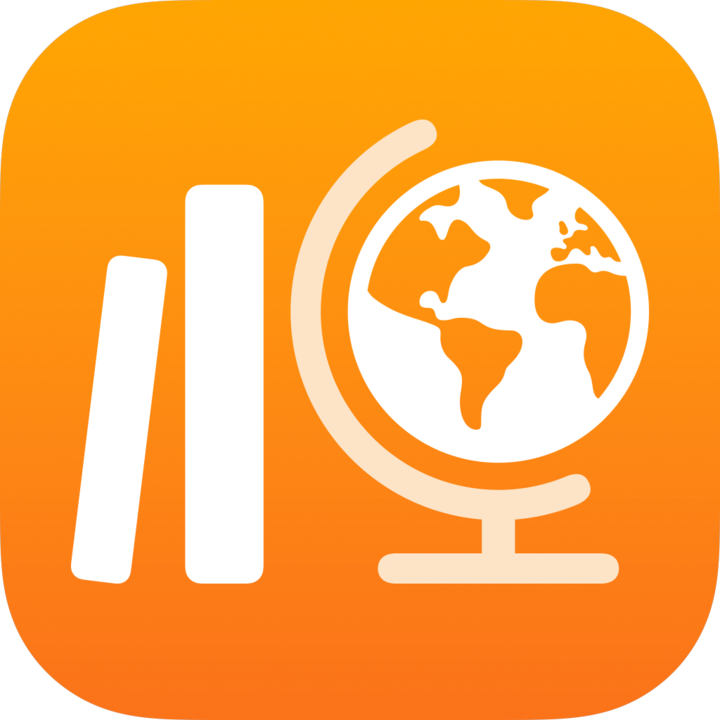
Xem xét bài làm trong Schoolwork
Để xem thông tin chi tiết về tiến độ của học sinh, bạn có thể xem lại bài mà học sinh đang làm và tất cả những bài học sinh đã nộp cho bài tập. Bạn cũng có thể thấy bài nào học sinh chưa bắt đầu làm để xác định xem cần chú ý nhiều hơn đến ai. Sau khi học sinh nộp bài làm cho hoạt động và bạn cũng đã xem lại, bạn có thể đánh dấu rằng bạn đã xem bài này để có thể chuyển sang bài của học sinh khác.
Đối với tệp cộng tác được chia sẻ, bạn có thể xem lại và sửa tệp đó ngay trong khi học sinh đang làm bài, đồng thời chèn thêm lời phê để phản hồi theo thời gian thực và hỗ trợ các em làm bài. Khi bạn chia sẻ tệp không có tính cộng tác, học sinh và bạn có thể làm việc trên cùng một tệp nhưng không cùng một thời điểm. Học sinh có thể nộp bài làm trong Schoolwork hoặc sử dụng nút Chia sẻ để nộp từ một ứng dụng khác.
Xem bài làm và các hoạt động
Trong ứng dụng Schoolwork
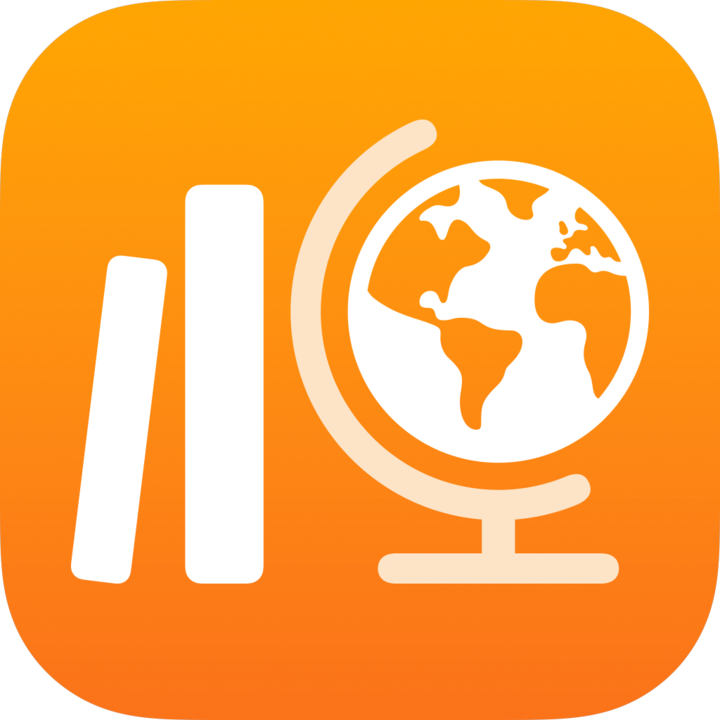 , chạm vào Hoạt Động Gần Đây, Bài Tập hoặc một lớp ở thanh bên.
, chạm vào Hoạt Động Gần Đây, Bài Tập hoặc một lớp ở thanh bên.Chạm vào bài tập để xem bài làm bạn muốn xem, sau đó chạm vào tab hoạt động.
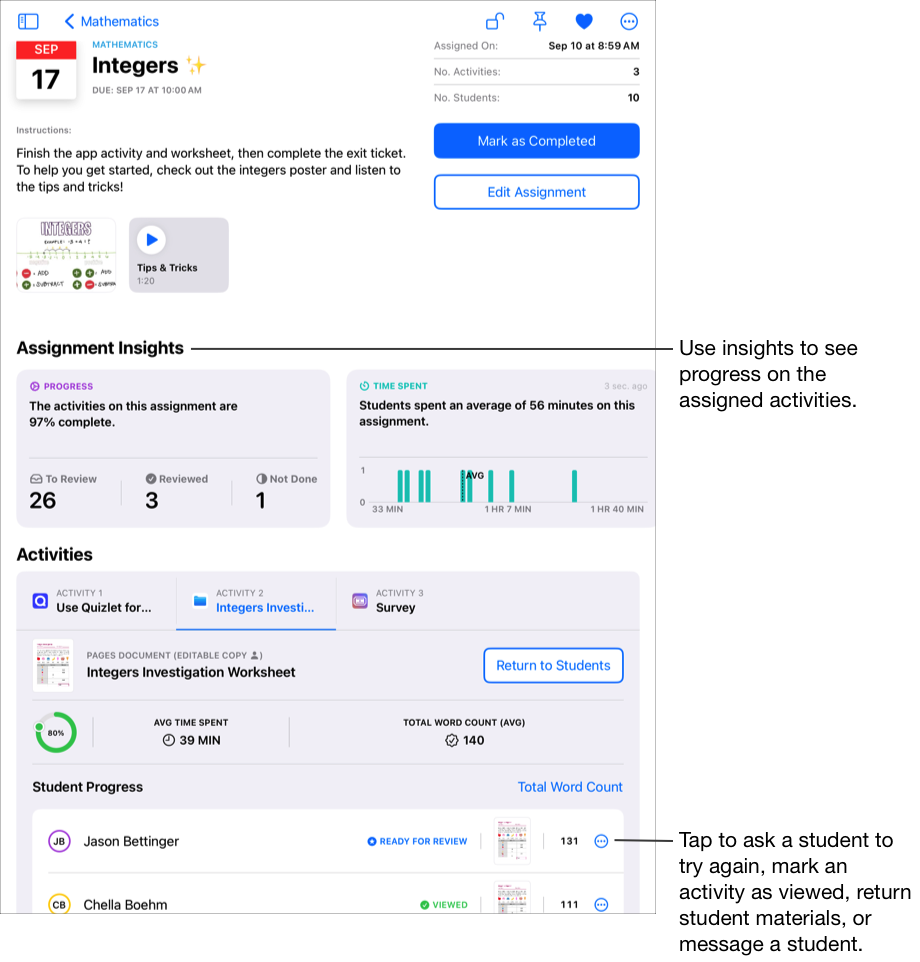
Nhấn vào bài làm của học sinh mà bạn muốn xem, sau đó thực hiện một trong các thao tác sau:
Nếu ứng dụng liên kết với tệp này được cài đặt trên iPad của bạn: Schoolwork sẽ mở ứng dụng liên kết. Thêm bất kỳ nhận xét hoặc ý kiến phản hồi nào mà bạn muốn đưa ra, sau đó chạm vào Schoolwork khi bạn đã đánh giá xong bài làm của học sinh.
Nếu ứng dụng liên kết với tệp này chưa được cài đặt trên iPad của bạn: Schoolwork sẽ mở tệp. Với hoạt động cần nộp bài hoặc nộp tệp (Bản Sao Có Thể Sửa
 ), hãy thực hiện như sau:
), hãy thực hiện như sau:Để đánh giá tất cả bài làm của các học sinh: Vuốt sang trái để chuyển đến tệp tiếp theo hoặc vuốt sang phải để quay lại tệp trước.
Để chuyển đến bài làm của một học sinh cụ thể: Chạm vào
 , sau đó chạm vào tệp của học sinh mà bạn muốn xem.
, sau đó chạm vào tệp của học sinh mà bạn muốn xem.
Thêm bất kỳ nhận xét hoặc ý kiến phản hồi nào mà bạn muốn đưa ra, sau đó chạm vào Xong khi bạn đã đánh giá xong bài làm của học sinh.
Chạm vào một học sinh để xem thêm chi tiết.
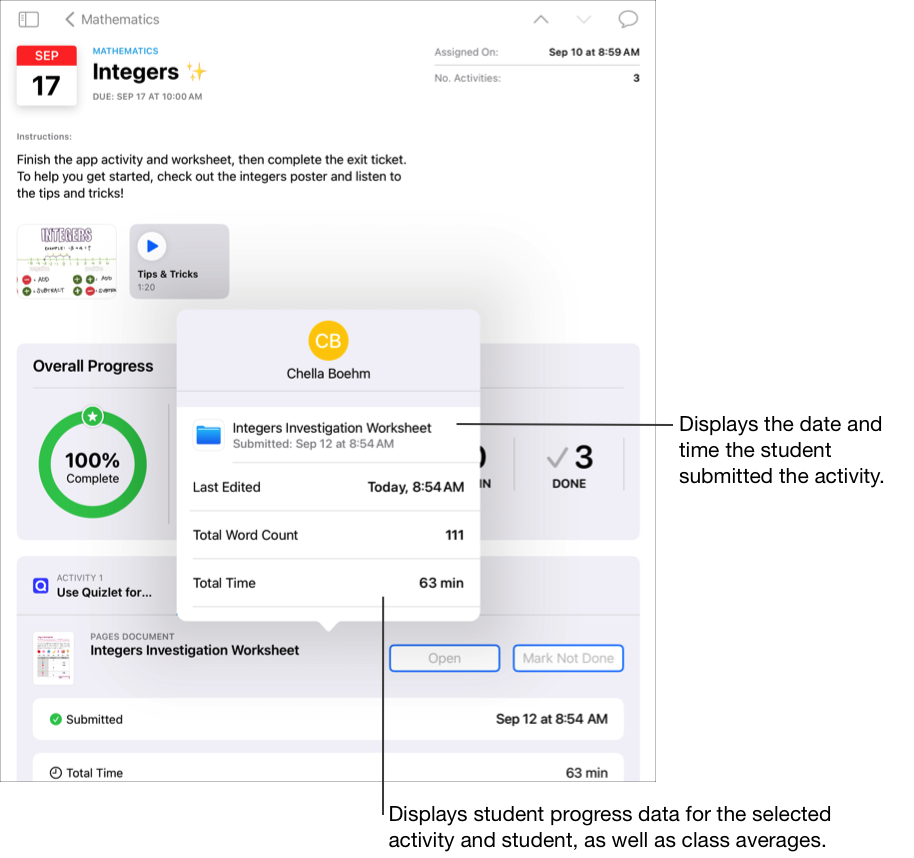
Đánh dấu bài làm và hoạt động là đã xem
Trong ứng dụng Schoolwork
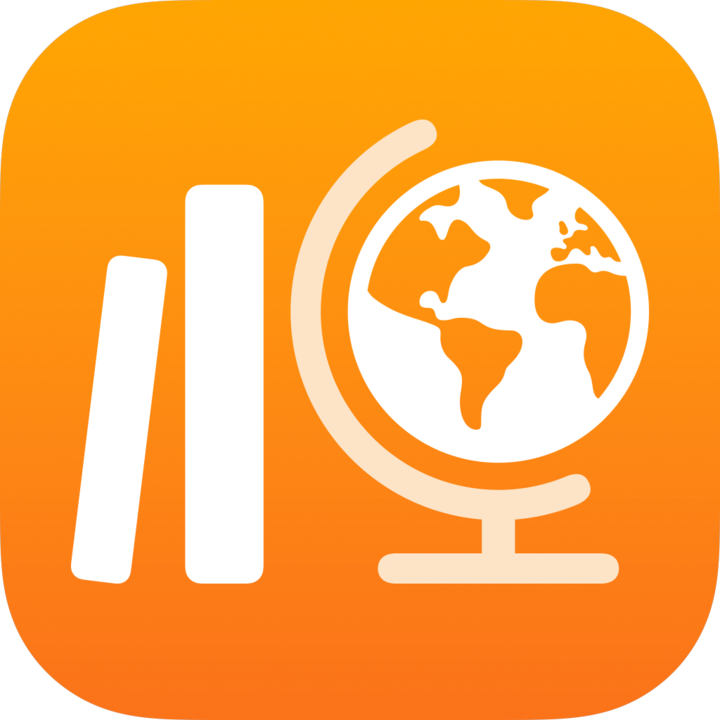 , chạm vào Hoạt động gần đây, Bài tập hoặc một lớp ở thanh bên, sau đó chạm vào bài tập cho bài làm mà bạn muốn xem xét.
, chạm vào Hoạt động gần đây, Bài tập hoặc một lớp ở thanh bên, sau đó chạm vào bài tập cho bài làm mà bạn muốn xem xét.Chạm vào một tab hoạt động, chạm vào bài làm của học sinh mà bạn muốn xem lại (Sẵn sàng để xem lại), sau đó xem lại bài làm.
Nếu bạn hài lòng với bài làm của học sinh/sinh viên ở hoạt động đó, hãy chạm vào
 , rồi chạm vào Đánh dấu là đã xem.
, rồi chạm vào Đánh dấu là đã xem.Khi bạn hài lòng với bài làm của tất cả các học sinh, bạn có thể chạm vào "Đánh dấu tất cả là đã xem".